Application G Store. Instructions pour utiliser l'App Store
Il s’avère que beaucoup de gens ne savent pas ce que c’est Magasin d'applications. Il n'y a rien de mal à cela, car aujourd'hui, nous allons découvrir de quel type de programme il s'agit.
Pour être honnête, les gens ne rencontrent ce nom que lorsqu'au moins un gadget Apple apparaît. C'est ici que tout commence.
Je vais essayer de tout expliquer le plus simplement possible et en plus de l'explication elle-même, nous examinerons également d'autres problèmes liés à ce magasin.
Qu’est-ce que l’App Store ?
Boutique d'applications est une boutique d'applications pour les appareils tels que l'iPad, l'iPod, l'iPad et, en principe, tous les ordinateurs et ordinateurs portables de cette société.
Vous devez immédiatement comprendre que pour chaque appareil, il existe la même version du programme, mais que les applications qu'il contient sont complètement différentes, bien qu'il y ait beaucoup de points communs.
Curieusement, ce magasin est apparu plus tard que la sortie du tout premier iPhone. Dans le tout premier Versions iOS Les applications n'ont pas pu être installées.
Littéralement en 2008, l'Ep Store est apparu puis l'appareil est devenu complètement nouveau sens. L’ère des applications et des jeux pour smartphones a commencé.
Si l'on considère ce que signifie l'App Store, alors tout est assez simple. Logiquement, le nom complet est Application Store.
Et à ne pas confondre avec Apple Store, car c'est le nom des endroits où vous pouvez acheter n'importe quel équipement de cette entreprise. J’étais confus au début et c’est tout à fait normal.
De nos jours, il y a beaucoup de choses disponibles à télécharger et il existe des jeux/applications payants et gratuits. Tout est divisé en catégories pour en savoir plus recherche pratique.
Que signifie « Achats intégrés » dans l'App Store ?
Très souvent de nouveaux utilisateurs Technologie Apple Je ne comprends pas ce que signifie « Achats intégrés ». C’est aussi assez simple à expliquer. 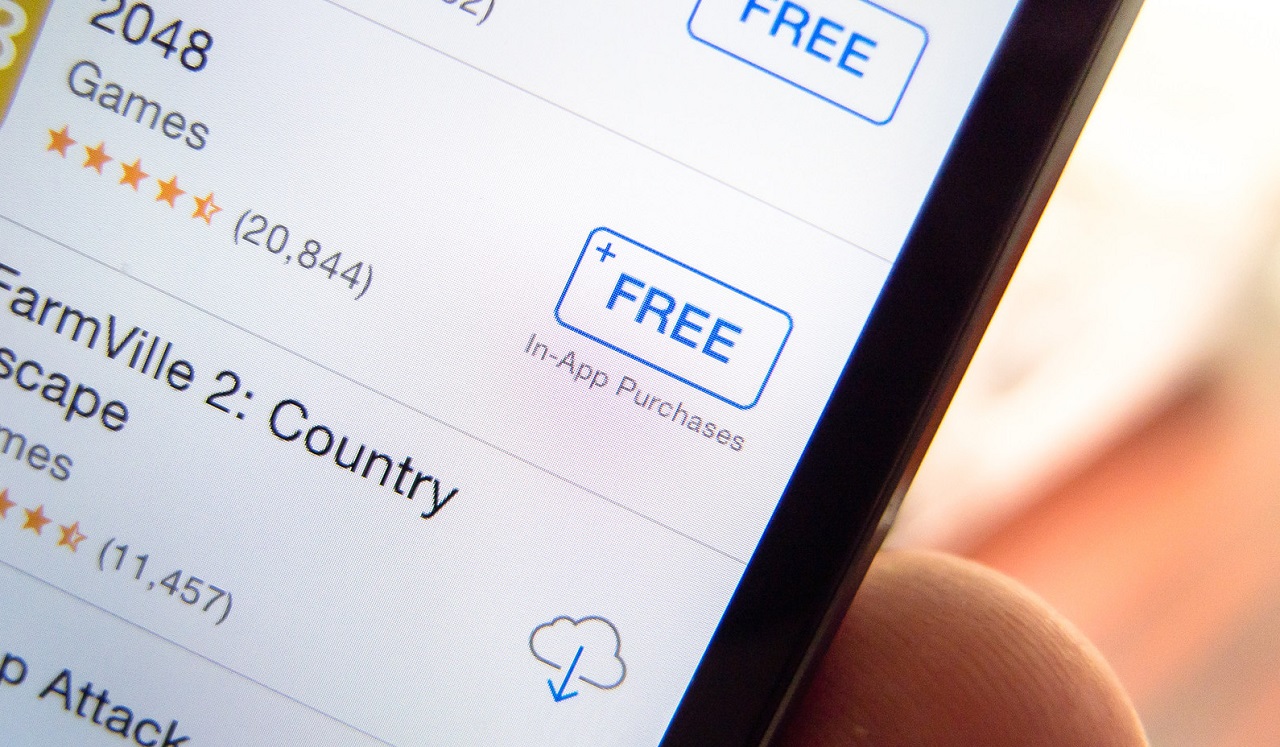
Disons que vous avez téléchargé un éditeur de photos pour vous-même. Vous avez commencé à l'utiliser et il semblait que tout était gratuit. Mais lorsque vous avez commencé à examiner les filtres, vous êtes tombé sur un dilemme.
J'ai commencé à essayer différentes options et à un moment donné, nous avons trouvé des options où il est écrit que vous devez payer de l'argent pour l'utiliser.
Ce sont des achats intégrés. Il en va de même pour les jeux ; tout ce qui peut être acheté dans un jeu peut être attribué à cette expression.
App Store en anglais – que faire ?
Ainsi, certains utilisateurs peuvent avoir un problème lorsque tout ce qui se trouve dans l'App Store a langue anglaise. Et c’est très difficile quand on ne le connaît pas. 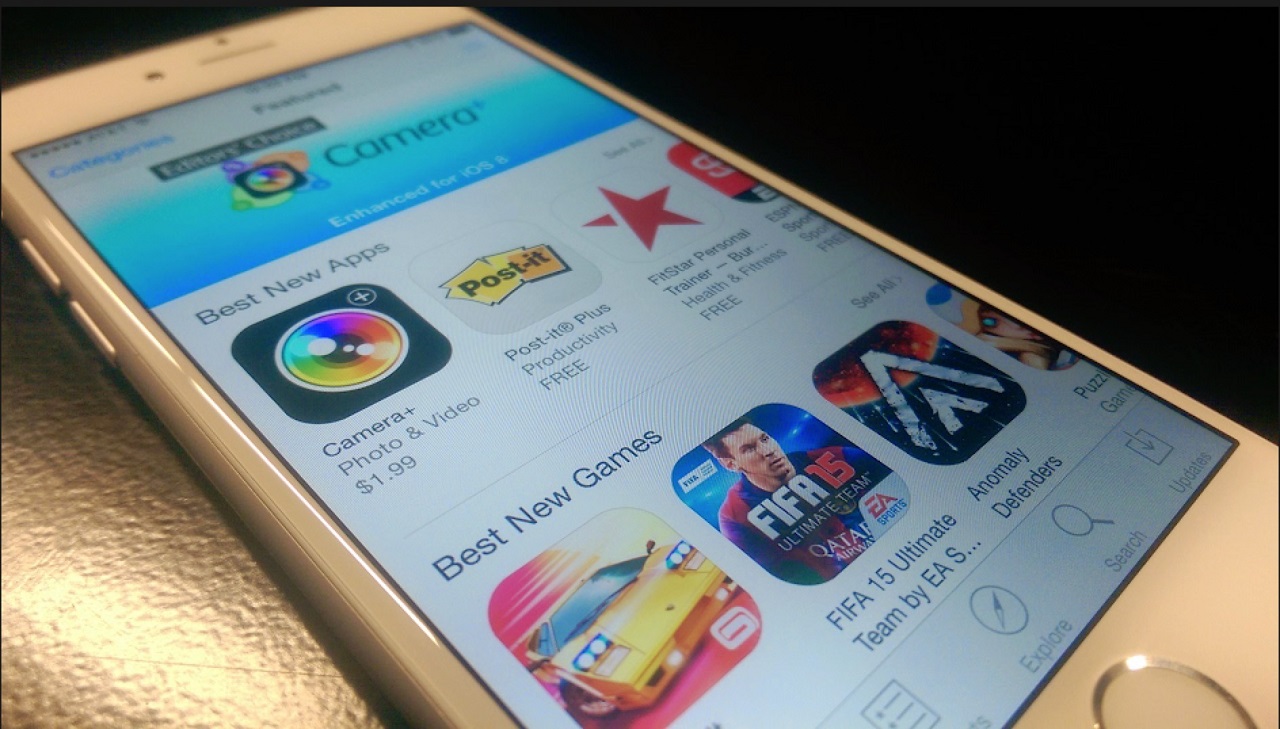
Il peut y avoir plusieurs raisons à cela :
- Un pays anglophone a été sélectionné pour le magasin ;
- La langue de l'interface du téléphone est l'anglais.
Dans la première option, lorsque vous l'avez fait Inscription Apple ID, alors vous avez indiqué non pas votre pays, mais par exemple l'Amérique. Ceci est souvent fait pour accéder aux applications de ce pays.
Pour changer de pays, vous devrez créer nouveau compte. Allez simplement dans Paramètres - Magasin iTunes et App Store - cliquez sur Identifiant Apple : votre identifiant - Afficher l'identifiant Apple - Saisissez votre mot de passe - Pays/région.
La deuxième option est plus simple et se présente généralement lorsque les gens souhaitent apprendre une langue étrangère. J'ai déjà décrit ce processus en détail dans un article.
Que signifie le cloud dans l’App Store ?
Eh bien, la dernière chose dont nous parlerons aujourd’hui est le cloud dans l’Ep Store. De nombreuses personnes connaissent probablement déjà ce qu’est le stockage cloud. 
L’essence de cette expression ne change pas en magasin. Lorsque vous téléchargez une application ou un jeu, après l'avoir désinstallé, vous pouvez le télécharger depuis le cloud.
L'idée derrière tout cela est assez simple : très souvent les développeurs suppriment leurs applications du store, mais après l'avoir téléchargée au moins une fois, vous pouvez ensuite la télécharger depuis le cloud.
Résultats
Vous savez maintenant ce qu'est l'application App Store et pourquoi elle existe. J'ai essayé de t'en dire le plus possible plus d'informationsà ce sujet, mais sous une forme courte.
De nombreuses questions liées à ce sujet ont également été examinées, et je pense que si vous avez d'autres questions, n'hésitez pas à me contacter et je me ferai un plaisir de vous expliquer.
À développement rapide la technologie se développe et la demande pour une variété de fonctions et de capacités supplémentaires. Tous les fabricants de téléphones, smartphones, tablettes et ordinateurs essaient de s'assurer que lorsque vous utilisez un gadget, vous pouvez obtenir du contenu officiel. Pour les propriétaires d'appareils avec fonctionnement Système iOS(iPhone, iPad, iPod), la principale source de ce contenu est l'App Store.
8 faits importants sur iOS, iPhone, App Store et l'ordre mondial d'Apple
- Apple contrôle presque tout dans la vie de sa technologie : du développement des appareils au système d'exploitation. L'entreprise ne dépend de personne et peut interdire à tout constructeur d'installer des applications sur son système opérateur.
- iOS est système fermé. Qu'est-ce que ça veut dire? Tout programme pouvant être installé sur un gadget Apple est soumis à des contrôles de sécurité et de formalité stricts, c'est-à-dire que la possibilité « d'infecter » l'appareil est exclue. Bien sûr, les virus peuvent exister sur n’importe quelle plateforme, mais comparé aux autres, iOS semble être le plus protégé.
- Le nombre d'applications pour iOS est énorme. Bien entendu, tous les producteurs de contenu n’ignorent pas ce système d’exploitation.
- La qualité des applications est bien meilleure que, par exemple, celle d'Android. Il n'existe pratiquement pas de catégorie d'applications telle que le spam, c'est-à-dire que s'il existe une application, elle est, en règle générale, officielle et ne posera pas beaucoup de problèmes d'installation et d'utilisation.
- Bien entendu, le choix d'appareils prenant en charge iOS est beaucoup plus restreint que les mêmes appareils Android. Mais l'iPhone est réputé pour sa fiabilité. Au final, après avoir travaillé pendant tant d’années pour améliorer les mêmes modèles, l’entreprise a véritablement atteint les sommets de la qualité et de la fiabilité. Soyez assuré si vous avez mis à jour vers dernière version iOS, puis l'AppStore officiel vous permettra d'installer n'importe quelle application, et peu importe le type d'appareil que vous possédez. Android ne peut pas encore s'en vanter - fonctionnement normal l'application dépend à la fois du modèle de l'appareil et de ses caractéristiques. En général, un débat métaphysique sur le thème « App Store VS Jouer au marché"Nous avons déjà commencé.
- Les utilisateurs de la technologie Apple ont la possibilité de combiner tous leurs appareils mobiles mis à jour avec la dernière version.
- Il existe de nombreux accessoires pour les gadgets iOS. Encore une fois, cela est dû à la petite gamme de modèles d'équipement lui-même.
- Les appareils iOS sont plus chers que les autres.
Nous avons donc décrit les principales caractéristiques du système, et si vous recherchez le minimalisme, l'esthétique et la sécurité, vous avez alors un chemin direct vers le showroom Apple (ce que vous avez peut-être déjà fait), puis un chemin virtuel vers le magasin Applications Magasin. Et notre brève revue vous aidera.
Qu'est-ce que l'App Store d'Apple et comment l'utiliser
L'App Store est marché en ligne applications, également connue sous le nom de section du marché des applications iTunes Store, qui contient divers programmes, jeux et fichiers pour smartphones, applications de réseaux sociaux Facebook, Twitter, MySpace et bien plus encore. Vous pouvez télécharger du contenu depuis l'App Store gratuitement ou contre de l'argent en utilisant votre compte Apple ID (d'ailleurs, si vous avez oublié votre mot de passe, allez ici).
Les développeurs se sont assurés que la langue de l'interface était native pour chaque pays. Ainsi, si lors de la création d'un compte vous avez indiqué votre région de résidence - la Russie, vous aurez alors l'App Store en russe.
Au fait, c'est joli question fréquemment posée, alors rappelez-vous :
faire dans votre iPhone russe App Store, vous devez sélectionner « Russie » dans votre compte Apple ID dans le champ « Pays/Région ».
Apple contrôle soigneusement tous les nouveaux arrivants sur son marché. Chaque candidature publiée ici a certificat électronique. Si quelqu'un, après avoir acheté un programme dans l'App Store, commence à l'utiliser à des fins d'influences non autorisées, ce programme sera immédiatement supprimé de la boutique et les développeurs en seront informés.
Comme nous l'avons dit ci-dessus, vous pouvez également accéder à l'App Store via iTunes, versions ne dépassant pas 7.7.
iTunes est un lecteur multimédia gratuit d'Apple qui fonctionne sur les systèmes OS X et Windows. Avec lui, vous pouvez écouter de la musique et regarder des vidéos. En installant ce système sur votre PC Windows, l'utilisateur accède à l'iTunes Store, à partir duquel tout le contenu des appareils iOS est acheté.
iTunes a beaucoup fonction pratique Génie. Après avoir étudié votre médiathèque, smart Genius vous propose des sélections de contenus en fonction de vos préférences
iTunes fonctionne sur tous les appareils fabriqué par Apple, ainsi que sur mobile Télévision Apple TV. Vous pouvez visualiser du multimédia en mode streaming et créer vos propres collections personnelles de photos, audio et vidéo. Et bien sûr, iTunes est constamment mis à jour.
Structure de l'App Store
Aujourd'hui, l'assortiment du magasin comprend plus de 1,5 million de fichiers : applications, programmes, jeux, livres, films, musique et bien plus encore. Vous pouvez accéder à l'App Store directement depuis votre gadget iOS ou via iTunes installé sur votre ordinateur.
Alors, ouvrons-le et jetons un œil.
Ici et plus loin, nous examinerons des captures d'écran prises depuis l'iPad, mais la structure et l'interface de l'App Store sont identiques sur tous les appareils iOS.
Sur la première page en partant du haut, l'application est divisée en sections pour une recherche facile : « Catégories », « Jeux », « Enfants », « Éducation », « Plus » (mis en évidence dans l'image ci-dessous avec un cadre orange). Il y a aussi un bouton « Rechercher » à proximité pour recherche spécifique selon votre demande. Il ne vous reste plus qu'à choisir.

App Store - boutique d'applications
Après sélection, pour le contrôle on passe maintenant à partie inférieure applications où se trouvent les signets : « Sélection », « Top Charts », « Près de moi », « Shopping », « Mises à jour » (mis en évidence dans l'image ci-dessus avec un cadre rouge).
Examinons chaque signet en détail.
"Sélection"
Vous trouverez ici des sélections thématiques d'applications compilées par les développeurs de la boutique. Cette présentation du contenu est conçue pour faciliter la recherche et la sélection de l'utilisateur. Cependant, il arrive parfois que le nom d'une collection ne corresponde pas tout à fait à son contenu, alors vérifiez quand même chaque produit.
"Meilleurs classements"
Cet onglet contient les applications les mieux notées en fonction du nombre de téléchargements. Et il faut faire confiance au choix du peuple. Les spécialistes d'Apple veillent avec zèle à ce que les applications insolites dont les notes sont artificiellement « gonflées » ne parviennent pas à figurer dans les meilleurs classements.
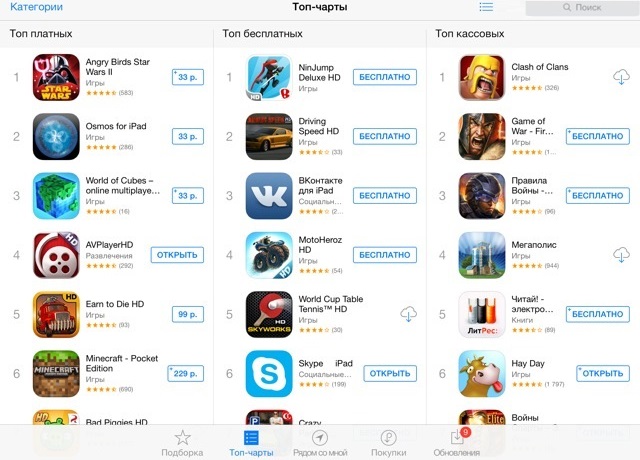
Comment les applications sont triées dans l'App Store
Onglet " Meilleurs classements" divisé en 3 parties :
"Les mieux payés"- comme vous l'avez peut-être deviné, cela inclut les applications les mieux payées. C'est quantité énorme les utilisateurs ont acheté ces programmes et nous souhaitons la même chose pour vous.
"Haut gratuit"- respectivement, les applications gratuites ou shareware les plus notées. Cette catégorie n'est pas soumise à un « contrôle facial » aussi strict que les applications payantes, vous pouvez donc trouver quelque chose d'inutile ici - néanmoins, il est plus facile pour les développeurs d'amener leur idée dans la catégorie gratuite. La liste des produits de cette section est constamment mise à jour.
"Le meilleur box-office"- ce sont les plus applications populaires, apportant un maximum de profit à leurs créateurs. C'est généralement là que le plus jeux populaires et d'autres applications à succès.
Par défaut, 100 applications sont chargées dans chaque section des graphiques supérieurs. Vous devez faire défiler plus loin pour que le reste se charge, mais vous n’en verrez toujours pas plus de 300.
"À côté de moi"

Application Marché en magasin sait où vous êtes et ce dont vous avez besoin
"Achats"
Cette section affiche toutes les applications que vous avez téléchargées (à la fois gratuites et achetées avec votre propre argent). Absolument tous vos achats seront visibles dans cet onglet - il n'y a aucun moyen de cacher quoi que ce soit.

Téléchargements de l'App Store
En haut, il y a deux commutateurs : « Tout le monde » et « Pas sur cet iPad ». Le commutateur « Tous » affiche toutes les applications téléchargées, mais le commutateur « Pas sur cet iPad » affiche tous les achats effectués avec votre identifiant Apple, mais non installés sur ce gadget.
Et en haut à gauche se trouve une fenêtre de recherche d'applications pratique parmi tous vos achats.
"Mises à jour"
Ici, vous verrez quels programmes peuvent être mis à jour, car ils sont déjà publiés nouvelle version. Il est également possible de mettre à jour en un clic toutes les applications que vous avez téléchargées (pour lesquelles cela est possible bien entendu).
Selon de nombreux utilisateurs, il s'agit d'une fonctionnalité très pratique : vous pouvez désormais voir rapidement ce qui a été mis à jour exactement dans la dernière version du programme.
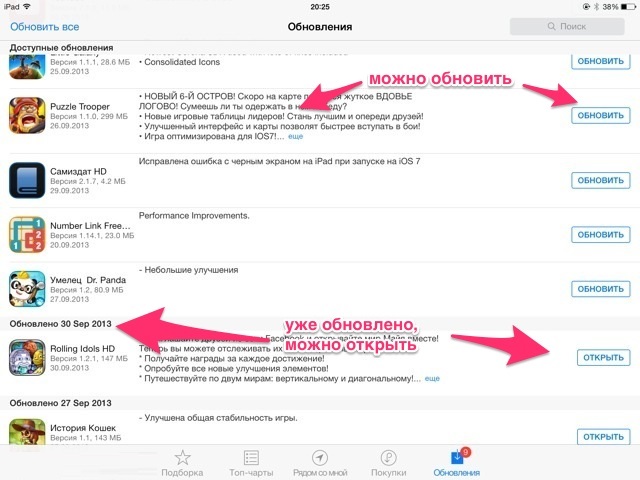
Mises à jour de l'App Store
Nous avons donc trié les signets. Parlons maintenant de la façon de trouver des détails sur le jeu ou le programme qui vous intéresse avant de le télécharger.
Comment en savoir plus sur les programmes proposés sur l'App Store
Et maintenant, peut-être, l'essentiel. Avant de télécharger (payant ou gratuit) une application, vous avez la possibilité de consulter sa description.

En savoir plus sur l'application proposée sur l'App Store
Il existe trois signets : « Plus de détails », « Avis », « Similaire ».
Dans le " Plus de détails» vous trouverez :
- "Captures d'écran de l'application". Chaque produit est livré avec 5 captures d'écran. Pour agrandir une capture d'écran en plein écran, appuyez simplement dessus.
- "Description de la demande." Ce champ contient brève description produit proposé. Les personnes expérimentées conseillent de ne pas ignorer la description et de la lire très attentivement - après tout, c'est là, par exemple, qu'il peut être indiqué que votre gadget ce jeu ne s'installera pas.
- "Information". Il s'agit d'informations de base sur : le développeur de l'application, sa date dernière mise à jour combien ça "pèse" cette demande dans l'App Store.
Dans le " Avis" les avis et commentaires des utilisateurs de l'application sont publiés. La plupart d’entre eux sont en fait des commentaires. de vraies personnes, bien qu'il existe également des critiques de robots avis payants(les mêmes qui sont écrits moyennant des frais).
Mobile Appareils Apple Ils sont devenus si solidement implantés parmi les utilisateurs qu'ils remplacent souvent les ordinateurs de bureau, offrant presque les mêmes fonctionnalités dans un boîtier compact et de petite taille. Et néanmoins, l'écran « spacieux », l'interface familière et, quoi qu'on en dise, est encore plus haut niveau la fiabilité et les performances empêchent les utilisateurs d'abandonner complètement ordinateurs personnels. De plus, utiliser un PC est très pratique pour gérer de tels services mobiles, comme l'App Store - l'inscription depuis un ordinateur ne prend pas plus de cinq minutes et tout est téléchargé depuis l'application Applications de magasin sont enregistrés sur votre disque dur et peuvent être installés sur votre iPhone et iPad même lorsque vous n'êtes pas connecté à Internet. Et lors de la mise à jour du firmware ou de la restauration de votre appareil, il ne sera pas difficile de renvoyer tous les jeux et programmes.
Comment accéder à l'App Store depuis un ordinateur
L'inscription dans l'App Store via un ordinateur implique deux éléments principaux :
- Application iTunes (vous pouvez télécharger l'application)
- et personnel Compte Apple IDENTIFIANT.
Après Installations iTunes vous devez l'ouvrir et trouver l'élément de menu "Connexion", puis "Créer" compte" La suite de la procédure n’a rien d’inhabituel ou d’inattendu. Il vous sera demandé de consulter les conditions d’utilisation et la politique de confidentialité. Après avoir convenu avec eux, vous devrez indiquer l'adresse e-mail, qui sera utilisé comme identifiant. Ensuite, entrez vos données personnelles, trouvez un mot de passe et indiquez en même temps un e-mail de sauvegarde et des réponses à questions de test au cas où vous auriez besoin de le restaurer. Puis les données carte bancaire et les informations de paiement. La touche finale est la confirmation de votre adresse e-mail. Suivez simplement les instructions contenues dans l'e-mail que vous recevez. adresse e-mail spécifiée. C'est tout.
Vous pouvez désormais utiliser tous les services Magasin iTunes, y compris le téléchargement de jeux et de programmes depuis l'App Store (presque le même que depuis votre gadget). Pour ce faire, rendez-vous sur Menu iTunes Store, choisissez entre autres l'App Store et profitez du shopping.

Comme vous pouvez le constater, se connecter à l'App Store via un ordinateur n'est pas difficile.
Vous pouvez acheter des applications en accédant à la page de description et en cliquant sur « Acheter » sous l'icône du programme. Le paiement n'est facturé qu'après confirmation de l'achat. Vous n'êtes pas obligé de payer pour des applications gratuites ☺ - cliquez sur « Télécharger ». Une fois téléchargée, l'application peut être transférée vers appareil mobile en le connectant au PC et en synchronisant.
Comment s'inscrire dans l'App Store depuis un ordinateur sans carte bancaire
Si contenu payant vous n'êtes pas intéressé et vous vous embêtez avec informations de paiement Si vous ne le souhaitez pas, vous n’êtes pas obligé d’indiquer vos coordonnées bancaires. Lancez l'application iTunes, allez dans le menu iTunes Store et sélectionnez l'élément App Store (dans Interface en russe peut-être des programmes). Recherchez l'application gratuite et sur la page avec sa description, sous l'icône, cliquez sur « Télécharger ». Lorsque vous devez vous connecter pour télécharger, sélectionnez « Créer un identifiant Apple ». Deux minutes de formalités classiques, telles que la saisie d'une adresse e-mail, d'un mot de passe, réserver le courrier, réponses à questions de sécurité. En ce qui concerne les informations sur le mode de paiement, refusez poliment en sélectionnant l’option « Non ». Il ne reste plus qu'à accéder à votre email et à confirmer l'autorisation.
Voilà comment ça marche, App Store sur PC. Et, je dois l'admettre, un tel tandem offre utilisation optimale gadgets portablesà l'aide d'un ordinateur, sans rien enlever aux avantages des appareils mobiles ou fixes.
Tout le monde sait que les iPhones ont un système d'exploitation fermé. Oui, elle est bien mieux protégée que les plateformes concurrentes, mais de ce fait, il n'est pas possible d'y utiliser du contenu public. Mais Apple propose à ses consommateurs une boutique riche - l'App Store, qui contient de nombreux programmes différents. Il fait partie du magasin de contenu mondial : l'iTunes Store. Le préfixe App vient du mot Application - application.
Ainsi, les propriétaires de gadgets fonctionnant sous iOS ne sont pas du tout défavorisés dans leurs capacités, car... Compte tenu de la popularité toujours croissante de la marque, les développeurs d'applications créent principalement des versions adaptées aux derniers appareils Apple. Produits phares d'Apple. Tout le contenu présenté dans la boutique est soigneusement vérifié, il est donc absolument sûr de télécharger des fichiers à partir de ses pages.
Inscription et configuration
Le service mentionné est déjà préinstallé sur votre iPhone. Il porte une étiquette reconnaissable en forme de « A » sur fond bleu. Voici à quoi ressemble l'icône souhaitée dans. menu d'accueil IPhone : ![]() On le retrouve également dans les onglets de l'ordinateur Applications iTunes. Pour accéder au serveur de sous-sections App, vous devez cliquer sur le bouton iTunes Store, situé à droite.
On le retrouve également dans les onglets de l'ordinateur Applications iTunes. Pour accéder au serveur de sous-sections App, vous devez cliquer sur le bouton iTunes Store, situé à droite.  Ou allez simplement sur le site en utilisant le lien : https://itunes.apple.com/ru/ pour visualiser son contenu. Cependant, si vous souhaitez télécharger quelque chose, vous devez vous connecter via iTunes ou iPhone et vous connecter.
Ou allez simplement sur le site en utilisant le lien : https://itunes.apple.com/ru/ pour visualiser son contenu. Cependant, si vous souhaitez télécharger quelque chose, vous devez vous connecter via iTunes ou iPhone et vous connecter.
Si vous visitez le service pour la première fois, vous devrez configurer et suivre la procédure d'inscription. Le moyen le plus simple est de vous connecter via n'importe quelle application gratuite présentée dans l'App Store. Cela vous permet également de contourner l'enregistrement volontaire-obligatoire des données de carte de paiement - si vous n'envisagez pas d'effectuer d'achats (ou si vous aidez à configurer l'iPhone de votre enfant et que vous ne voulez pas qu'il télécharge tout sans réfléchir) - choisissez cette option d'enregistrement. .
Alors, après avoir choisi un programme gratuit adapté, cliquez sur le bouton de téléchargement de votre iPhone.  En même temps, sur Écran iPhone Une fenêtre avec les options de connexion apparaîtra. DANS dans ce cas nous devons sélectionner une proposition de création nouvelle pomme IDENTIFIANT.
En même temps, sur Écran iPhone Une fenêtre avec les options de connexion apparaîtra. DANS dans ce cas nous devons sélectionner une proposition de création nouvelle pomme IDENTIFIANT. 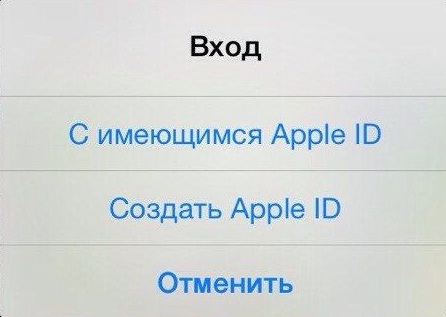 Entrez uniquement des données réelles. Veuillez noter point important: la carte de paiement et l'utilisateur doivent être situés dans le même pays. N'oubliez pas d'indiquer adresse correcte, puisque le système détecte automatiquement votre localisation, et en cas de problèmes de paiement, il sera plus facile de confirmer la propriété du compte. Si vous modifiez vos coordonnées lors de longs voyages d'affaires à l'étranger, modifiez les votre emplacement et votre numéro nouvelle carteémis par des institutions financières locales. Après avoir rempli formulaires d'inscriptionà celui que vous avez spécifié adresse email Vous recevrez une notification avec un lien de confirmation.
Entrez uniquement des données réelles. Veuillez noter point important: la carte de paiement et l'utilisateur doivent être situés dans le même pays. N'oubliez pas d'indiquer adresse correcte, puisque le système détecte automatiquement votre localisation, et en cas de problèmes de paiement, il sera plus facile de confirmer la propriété du compte. Si vous modifiez vos coordonnées lors de longs voyages d'affaires à l'étranger, modifiez les votre emplacement et votre numéro nouvelle carteémis par des institutions financières locales. Après avoir rempli formulaires d'inscriptionà celui que vous avez spécifié adresse email Vous recevrez une notification avec un lien de confirmation.
Des étapes similaires peuvent être effectuées à l’aide d’un ordinateur. Trouver dans Onglet iTunes App Store, sélectionnez-en un programme gratuit dans la liste de droite. Le système vous redirigera également vers la section paramètres et inscription. Remplissez tous les champs de manière véridique, que vous enregistriez la carte ou non.  D'ailleurs, de la même manière vous pouvez « dissocier » une carte précédemment utilisée en cliquant sur « Aucune » si vous ne souhaitez plus rien acheter sur la ressource.
D'ailleurs, de la même manière vous pouvez « dissocier » une carte précédemment utilisée en cliquant sur « Aucune » si vous ne souhaitez plus rien acheter sur la ressource.
Il est préférable de ne pas indiquer les informations de paiement sauf en cas d'absolue nécessité, sinon lorsque vous voyagez à travers le monde, vous pourriez avoir des difficultés à accéder aux paiements et aux paiements. contenu gratuit. Après tout, la carte doit être émise dans le pays dans lequel l'identifiant Apple a été enregistré. Avec l'inscription « sans carte », vous pouvez à tout moment changer de région et procéder à des ajustements paramètres de paiement. Si la carte est enregistrée dans les paramètres, lorsque vous voyagez, vous devrez créer un nouveau compte avec un identifiant Apple et ouvrir un compte dans une banque locale.
Est-ce qu'on télécharge ?
Ainsi, vous vous êtes inscrit avec succès sur les serveurs de l’entreprise en tant que propriétaire du gadget. Maintenant, téléchargez le démon applications payantes Rendez-vous simplement dans le magasin, sélectionnez le fichier qui vous intéresse et téléchargez-le sur votre iPhone (ou ordinateur).
Comme mentionné ci-dessus, pour télécharger des applications payantes depuis la boutique, vous devrez associer une application appropriée à votre compte. carte de paiement. À ces fins, le crédit ou carte de débit, comme Visa ou MasterCard, carte cadeau Crédit iTunes ou App Store. Vérifiez quelle carte vous avez indiquée lors de l'inscription et mettez à jour les informations qui y figurent si nécessaire. Cela peut être fait directement sur l'iPhone dans la section compte.  Ou dans le menu correspondant application informatique iTunes.
Ou dans le menu correspondant application informatique iTunes.
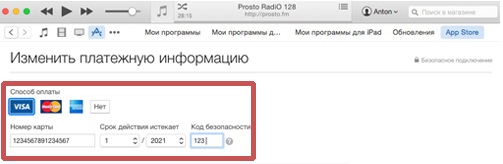 Ici, vous pouvez vérifier le solde de votre compte Appstore – dans la rubrique Solde.
Ici, vous pouvez vérifier le solde de votre compte Appstore – dans la rubrique Solde.  Le réapprovisionnement du compte peut être effectué à l'aide de cartes-cadeaux spéciales de différentes dénominations. Choisir option appropriée ici : http://www.apple.com/ru/shop/gift-cards
Le réapprovisionnement du compte peut être effectué à l'aide de cartes-cadeaux spéciales de différentes dénominations. Choisir option appropriée ici : http://www.apple.com/ru/shop/gift-cards  Après avoir entré le code de la carte dans le système, l'argent est envoyé sur votre compte virtuel. Le solde sera affiché ci-dessous, immédiatement sous votre « compte »
Après avoir entré le code de la carte dans le système, l'argent est envoyé sur votre compte virtuel. Le solde sera affiché ci-dessous, immédiatement sous votre « compte » 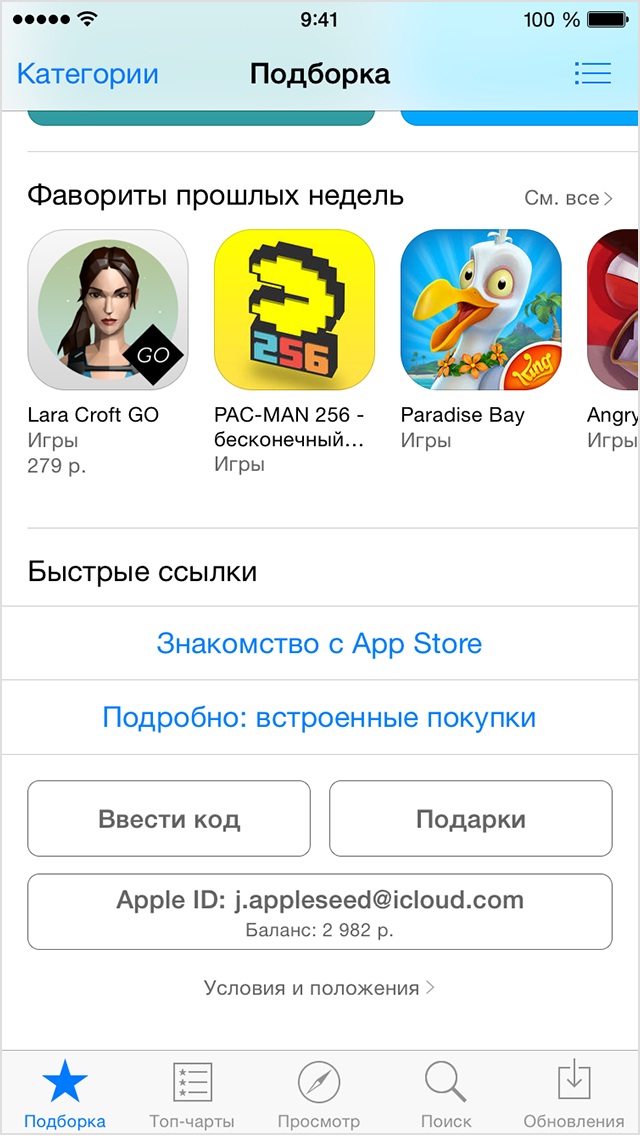 Il peut également être réapprovisionné à l'aide d'un système de transfert tel que le service Paypal ou en utilisant le crédit App.
Il peut également être réapprovisionné à l'aide d'un système de transfert tel que le service Paypal ou en utilisant le crédit App.
Nuances
L'achat sur l'App Store a ses propres caractéristiques. Lors du changement de type de carte de paiement en carte de crédit, celle-ci est temporairement bloquée un certain montant– le plus souvent 1 dollar, pour autoriser la carte en ligne. Une fois terminé, le dollar sera restitué sur le compte.
De plus, avant le paiement lui-même, un montant égal au coût du produit peut être réservé, car la disponibilité est vérifiée en même temps quantité requise fonds pour la transaction. En effet, cet argent est temporairement indisponible, mais n’est pas retiré du compte.
Le paiement final du contenu ne sera effectué qu'après confirmation de l'utilisateur.
De nombreuses applications du magasin ne sont que des shareware. Par exemple, la plupart des services permettant de déterminer le géopositionnement ou de traduire en langues étrangères eux-mêmes sont distribués gratuitement, mais les cartes ou dictionnaires étendus devront être achetés séparément. Il s'avère que vous avez téléchargé le programme, mais il ne fonctionnera pas correctement. Bien que leur coût soit faible, beaucoup sont découragés par la nécessité de perdre du temps à chercher les services nécessaires.
Avant de télécharger des fichiers (surtout payants) sur votre iPhone, assurez-vous de disposer de suffisamment d'espace mémoire. Les informations de base sur le programme se trouvent à droite, vérifiez si le vôtre est pris en charge langue maternelle, et si le programme a des restrictions de fonctionnement dans votre pays. 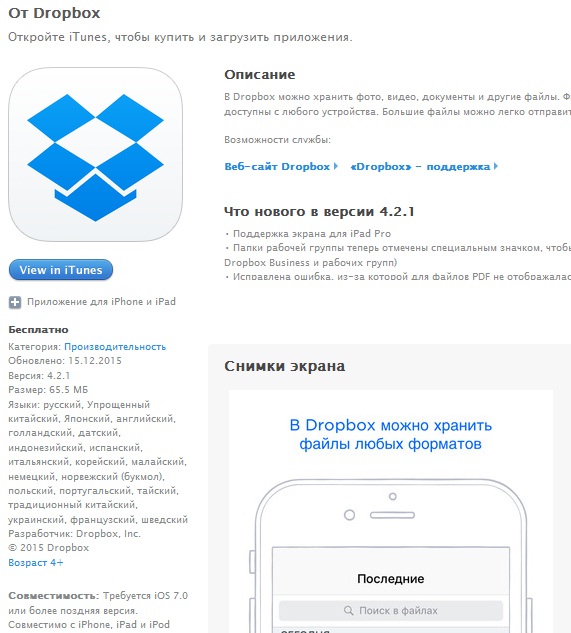 Comme vous pouvez le constater, les ressources de l'Appstore permettent à tout le monde Propriétaires d'iPhone profitez d'une longue liste d'opportunités : découvrez rapidement les nouveaux produits du segment, téléchargez gratuitement ou achetez le meilleur applications personnalisées, discuter, offrir des cadeaux, etc. Apple garantit la sécurité de vos fonds et la disponibilité des applications achetées pour tous les appareils Apple prenant en charge.
Comme vous pouvez le constater, les ressources de l'Appstore permettent à tout le monde Propriétaires d'iPhone profitez d'une longue liste d'opportunités : découvrez rapidement les nouveaux produits du segment, téléchargez gratuitement ou achetez le meilleur applications personnalisées, discuter, offrir des cadeaux, etc. Apple garantit la sécurité de vos fonds et la disponibilité des applications achetées pour tous les appareils Apple prenant en charge.
